Là một người dùng Windows Insider, một trong những điều tuyệt vời nhất là được xem trước các tính năng mà Microsoft vẫn đang phát triển. Thay đổi mới nhất mà chúng tôi đã thử nghiệm đang giải quyết một trong những phiền toái lớn nhất với Start Menu của Windows 11, và chúng tôi thực sự hy vọng nó sẽ được phát hành rộng rãi. Người dùng Windows 11 thường xuyên gặp phải phiền toái với giao diện Start Menu hiện tại, đặc biệt là phần “Recommended” (Đề xuất) luôn hiển thị những gợi ý không mong muốn. Với chuyên môn sâu sắc về công nghệ, chúng tôi nhận thấy rằng việc thiếu khả năng kiểm soát đối với phần này là một điểm trừ lớn trong trải nghiệm người dùng. May mắn thay, những thay đổi mới nhất dành cho Windows Insiders đang mang lại hy vọng lớn về một Start Menu linh hoạt và thân thiện hơn. Bài viết này sẽ đi sâu vào các cải tiến đáng chú ý trên Start Menu Windows 11, vốn được Microsoft thử nghiệm, và xem xét liệu đây có phải là động thái lắng nghe người dùng mà bấy lâu nay họ hằng mong đợi.
Cuối cùng: Quyền kiểm soát Start Menu Windows 11 trong tầm tay
Một trong những phần khó chịu nhất của Start Menu Windows 11 chính là mục “Recommended” (Đề xuất) do Microsoft áp đặt. Mục này thường xuyên ngập tràn các gợi ý không cần thiết, khiến người dùng phải liên tục dọn dẹp để giữ Start Menu gọn gàng nhất có thể.
Với những thay đổi mới hiện có sẵn cho Windows Insiders, Microsoft dường như đang thử nghiệm một Start Menu rộng hơn, linh hoạt hơn. Dù chưa thể gọi là tùy biến hoàn toàn (các công cụ như Start11 vẫn cung cấp nhiều lựa chọn hơn cho việc cá nhân hóa Windows), đây rõ ràng là một cải tiến vượt trội.
Điểm thay đổi lớn nhất là người dùng cuối cùng cũng có thể tắt các đề xuất cho ứng dụng, tệp tin và nhiều nội dung khác. Đây là một chỉnh sửa nhỏ nhưng tạo ra sự khác biệt lớn. Trong các bản dựng trước, việc tắt tùy chọn “Hiển thị đề xuất cho mẹo, lối tắt, ứng dụng mới và hơn thế nữa” thực chất không loại bỏ được sự lộn xộn. Với bản cập nhật này, Microsoft đã khắc phục (ít nhất là tạm thời) vấn đề nhức nhối đó.
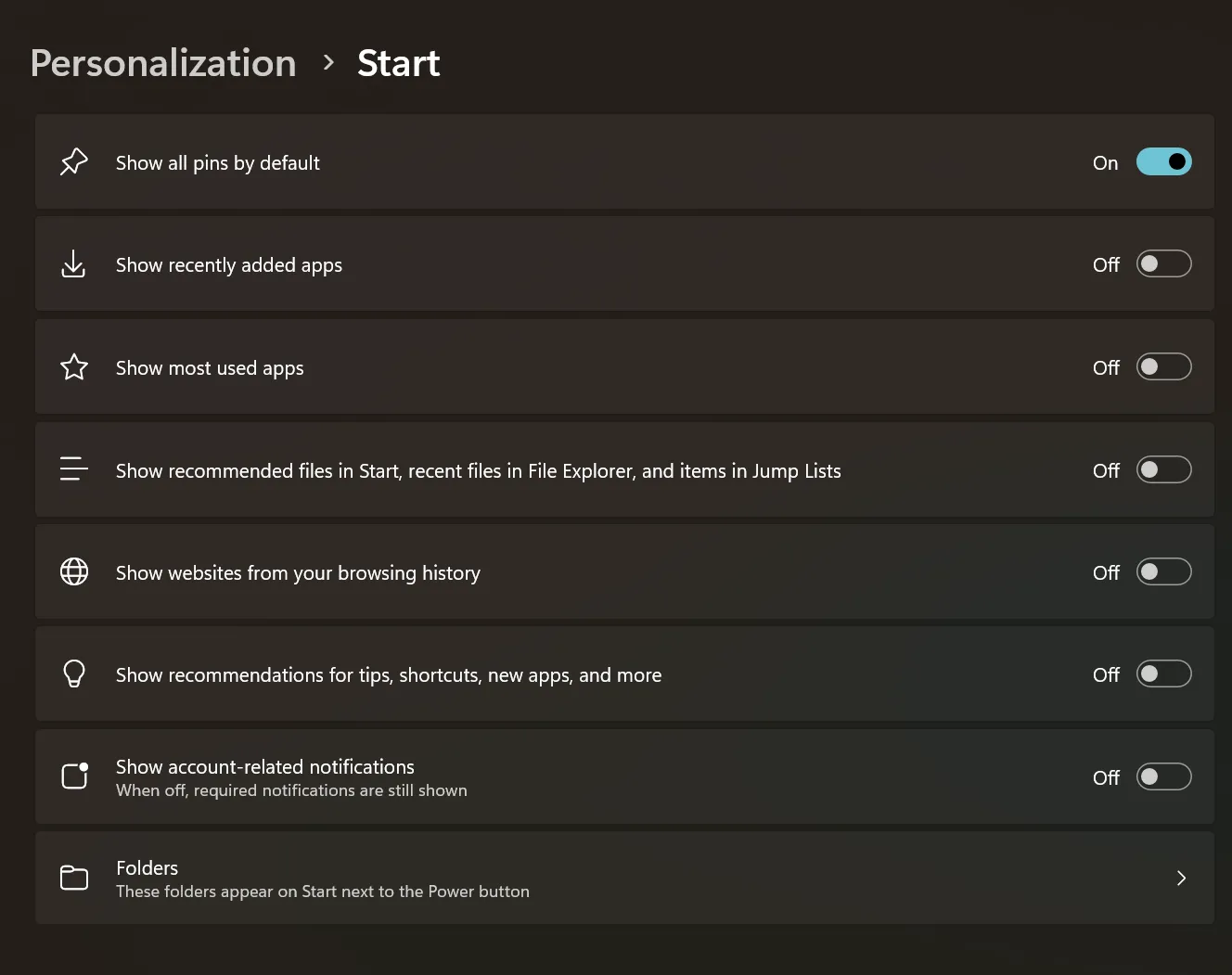 Giao diện Start Menu Windows 11 bản Insider với tính năng tắt đề xuất
Giao diện Start Menu Windows 11 bản Insider với tính năng tắt đề xuất
Giao diện thống nhất mang lại trải nghiệm trực quan hơn
Một tính năng nổi bật khác là tùy chọn hiển thị tất cả ứng dụng của bạn trực tiếp trên bảng điều khiển chính, ngay bên dưới các mục được ghim (và các đề xuất nếu bạn chọn giữ chúng).
Thay vì phải nhấp vào nút “Tất cả ứng dụng” và mở một chế độ xem riêng biệt, giờ đây bạn có thể cuộn trực tiếp qua mọi thứ trong một bảng điều khiển duy nhất. Đây là cách lẽ ra Start Menu nên hoạt động từ đầu.
Một lần nữa, đây là một thay đổi nhỏ trên lý thuyết, nhưng về mặt khả năng sử dụng, nó là một bước tiến lớn cho một Start Menu đã gây khó chịu kể từ khi Windows 11 ra mắt lần đầu. Với những người dùng dựa vào Start Menu hàng chục lần trong công việc hàng ngày, bất kỳ thay đổi nào về khả năng sử dụng cũng là một chiến thắng lớn.
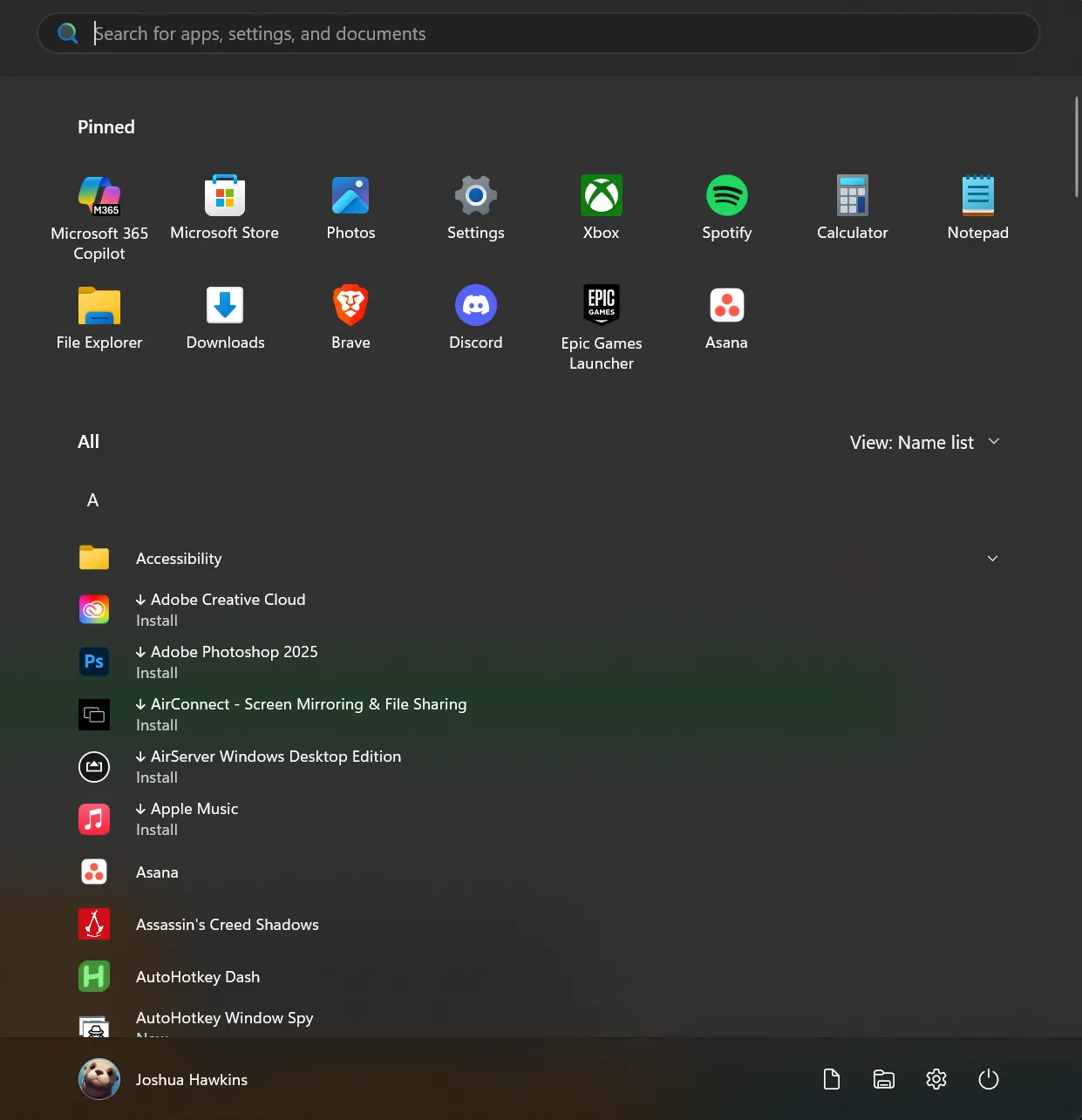 Start Menu Windows 11 Insider với chế độ hiển thị tất cả ứng dụng trực tiếp
Start Menu Windows 11 Insider với chế độ hiển thị tất cả ứng dụng trực tiếp
Hiện tại chỉ dành cho Windows Insiders và những thách thức tiềm ẩn
Hiện tại, những thay đổi này vẫn còn ẩn trong các bản dựng Dev và Beta mới nhất dành cho Windows Insiders. Điều này có nghĩa là Microsoft chưa chính thức công bố chúng và chúng không được bật theo mặc định. Vì vậy, cần phải nói rõ rằng: những thay đổi này có thể chỉ có sẵn tạm thời. Tuy nhiên, chúng tôi hy vọng chúng sẽ được đưa vào bản phát hành chính thức vào một thời điểm nào đó trong tương lai.
Để dùng thử, chúng tôi đã phải kích hoạt chúng bằng một công cụ có tên ViVeTool và một loạt lệnh PowerShell. Điều này cho phép bạn bật/tắt các tính năng thử nghiệm bị ẩn trong Windows, mặc dù bạn phải tự biết mã tính năng. Đây cũng là một dấu hiệu cảnh báo, vì nó cho thấy Microsoft chưa thực sự sẵn sàng phát hành Start Menu mới này làm giao diện mặc định, ngay cả với Insiders.
Mặc dù vậy, khi Microsoft chuẩn bị kỷ niệm 50 năm thành lập vào tháng 5, sẽ không ngạc nhiên nếu tính năng này được giới thiệu tại hội nghị Build hoặc một sự kiện liên quan. Nhưng, kinh nghiệm từ việc thử nghiệm đủ các bản dựng Insider cho thấy không phải mọi thứ đều được đưa vào bản cuối cùng.
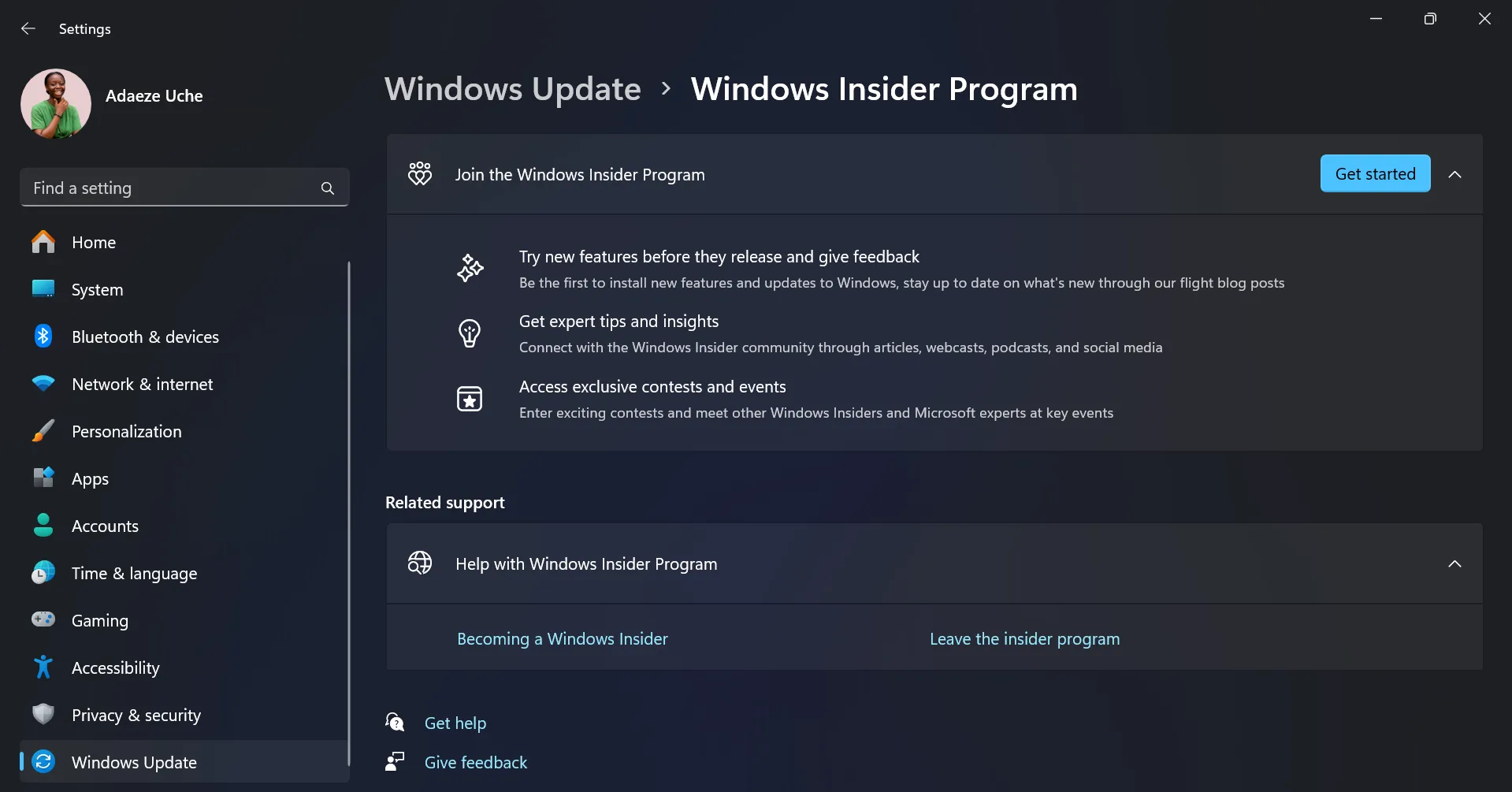 Trang Chương trình Windows Insider trong ứng dụng Cài đặt trên Windows 11
Trang Chương trình Windows Insider trong ứng dụng Cài đặt trên Windows 11
Liệu Microsoft có đang thực sự lắng nghe phản hồi của người dùng?
Bản cập nhật này giống như một phản hồi trực tiếp đối với nhiều năm phản hồi của người dùng. Mọi người đã yêu cầu kiểm soát Start Menu tốt hơn kể từ khi Windows 11 ra mắt. Và với việc hỗ trợ Windows 10 sẽ kết thúc vào tháng 10, đây là thời điểm để Microsoft chứng minh rằng Windows 11 đã sẵn sàng trở thành hệ điều hành chủ đạo của họ.
Tất nhiên, không phải ai cũng tin vào những lời thổi phồng mà Microsoft đang cố gắng tạo ra, và ngay cả chúng tôi cũng đang thận trọng lạc quan, dù đã sử dụng Windows 11 từ những bản dựng Insider đầu tiên.
Việc cung cấp cho người dùng một bố cục bảng điều khiển duy nhất và khả năng xóa các đề xuất là một khởi đầu tuyệt vời cho 50 năm tiếp theo của Windows. Tuy nhiên, việc những thay đổi này vẫn còn ẩn khiến chúng tôi tự hỏi liệu Microsoft có nghiêm túc trong việc triển khai chúng hay không. Năm ngoái, công ty từng nói rằng họ không có kế hoạch cho phép người dùng tắt hoàn toàn các đề xuất. Thay vào đó, họ hy vọng sẽ cải thiện chúng theo thời gian. Vì vậy, hoặc quan điểm đó đã thay đổi, hoặc đây chỉ là một thử nghiệm giới hạn để xem phản ứng của người dùng.
Hy vọng nhưng vẫn cần thận trọng
Chúng tôi thực sự hy vọng phiên bản Start Menu này sẽ được đưa vào bản phát hành chính thức của Windows 11. Nó giải quyết các vấn đề sử dụng thực tế mà không làm phức tạp hóa mọi thứ, mang lại trải nghiệm tiện lợi và trực quan hơn cho người dùng.
Nếu bạn muốn thử nghiệm Start Menu mới, hãy đảm bảo bạn đã cài đặt bản dựng Windows Insider Dev hoặc Beta mới nhất (bạn có thể tham gia chương trình Windows 11 Insiders bất cứ lúc nào), tải xuống ViVeTool và sau đó làm theo hướng dẫn về ViVeTool để bật các ID tính năng sau:
49402389554953224922133147205210
Cho đến khi Microsoft xác nhận chính thức, chúng tôi sẽ giữ mức độ kỳ vọng ở mức vừa phải. Tuy nhiên, ít nhất, việc thấy những dấu hiệu cho thấy công ty đang thử nghiệm các ý tưởng mà cộng đồng đã yêu cầu là điều đáng khích lệ. Liệu họ có thực hiện đến cùng hay không, đó lại là một câu hỏi hoàn toàn khác.